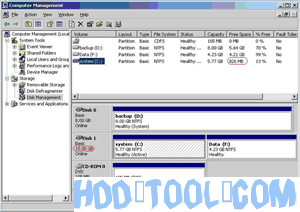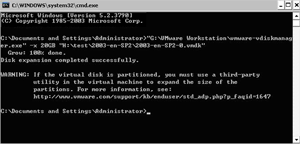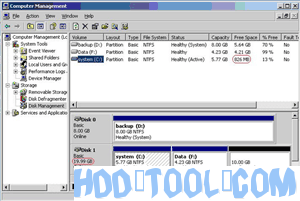Spreminjanje velikosti navideznega diska VMware Server ni enostavno delo Windows Server uporabnikom, ker je vključen v virtualni stroj VMware in varnost podatkov na strežniških particijah. Mnogi uporabniki ne vedo, kako spremeniti velikost virtualnega stroja ali povečati velikost diska VMware, drugi uporabniki strežnika poznajo način, vendar ne vedo, katero orodje je najboljše. Za spremembo velikosti diska VMware Server morajo dvakrat premisliti, da izberejo zanesljivo programsko opremo za particijo strežnika VMware. Torej, ta članek bo predstavil vadbo po korakih za razširitev sistemskih particij VMware.
Prava in pogosta težava virtualnega diska VMware Server
"Ali mi lahko kdo razloži ali me opozori na članek o tem, kako lahko povečam svoj glavni C: Drive prostor na strežniku VMware Server 1, teče zelo malo in kmalu bom v težavah."
»Ali obstaja način za povečanje velikosti diska navideznega računalnika, ki ga uporabljam v predvajalniku VMware? Ta stroj sem prenesel od tretje osebe. Nisem lastnik strežnika VMware, delovne postaje itd. "
“Kateri je najboljši način za povečanje sistemske particije? Običajno povečam trdi disk v odjemalcu VI; s Knoppixom nato razširite particijo. Ali obstaja boljši način? Ali obstajajo druge prednostne metode? "
"Ali je mogoče povečati prostor na disku v mojem navideznem računalniku, ko je že ustvarjen in uporabljam?"
Obstajalo je veliko vprašanj, kako spremeniti velikost virtualnih diskov VMware Server in zmede glede tega, kako to deluje v zvezi z Windows Server.Če so orodja vdiskmanager za spreminjanje velikosti virtualnih diskov precej hitra, morate za razširitev particije sytem še vedno uporabiti orodja drugih proizvajalcev.
Kako povečati virtualni disk VMware Server?
1. korak: Odprite dialog o zagonu v meniju Start (Start -> Run) ali držite tipko Windows tipko in pritisnite R. Vnesite »cmd« in pritisnite Enter, da odprete ukazni poziv.
2. korak: ob predpostavki, da je namestitev VMware v privzeti vrsti lokacije, ali prilepite naslednje, tako da CAPACITY nadomestite z novo velikostjo slike navideznega diska in "xx" z absolutno potjo in imenom vašega VMDK v "xx.VMDK"
“C: \ Program Files \ VMware \ VMware Workstation \ vmware-vdiskmanager.exe” -x KAPACITETA “xx.VMDK”
Zmogljivost je treba vnesti z naslednjimi razširitvami, odvisno od nove velikosti, MB ali GB, na primer 20 GB bo spremenilo velikost novega trdega diska na 20 gigabajtov.
Vendar pa lahko to orodje samo poveča prostor navideznega diska strežnika VMware, kot je navedeno v zgornjem sporočilu »OPOZORILO«. Če želite povečati particijo navideznega strežnika, potrebujete partition magic Programska oprema.
Kako spremeniti velikost virtualne particije VMware Server?
Namestite programsko opremo za particijo v operacijski sistem VMware Server in sledite člankom o tem, kako spremeniti velikost strežniške particije partition magic strežniška programska oprema.
Kako spremeniti velikost particije z Acronis Disk Director Server?
Kako spremeniti velikost particije s strežnikom Partition Wizard?
Kako spremeniti velikost particije s strežnikom Partition Assistant?